2 façons d'enregistrer les discussions en réunion sur Zoom
Le chat en réunion dans Zoom est très pratique. Que vous souhaitiez établir des ordres du jour de réunion ou échanger des informations avec les participants à la réunion, vous pouvez le faire avec les chats de réunion. Vous pouvez parler à tous les participants à la réunion en groupe ou avoir des conversations privées avec des individus, étant donné, bien sûr, qu'il n'y a aucune restriction en place par l'hôte de la réunion.
Mais les chats en réunion sur zoom ont une fonctionnalité très intéressante. Zoom n'enregistre pas les discussions de réunion dans l'application comme les discussions normales. Peut-être que cela peut être attribué à une tentative de sécurité renforcée, car l'échange d'informations sensibles peut se produire pendant les réunions. Quelle que soit la raison, l'essentiel est que les discussions de réunion ne soient pas enregistrées automatiquement dans Zoom.
Vous avez peut-être remarqué le mot « automatiquement » plus tôt. Cela signifie exactement ce que vous pensez que cela signifie. Vous pouvez enregistrer manuellement les discussions en réunion sur Zoom.
Quelques choses à savoir avant de plonger
Les discussions en réunion peuvent être enregistrées manuellement par n'importe quel participant à la réunion, à moins que l'organisateur de la réunion n'ait pas désactivé la possibilité d'enregistrer la discussion pour les participants. Et seules les discussions que vous pouvez voir sont enregistrées. Cela signifie que vous ne pouvez enregistrer que les discussions privées dont vous faisiez partie et la discussion de groupe qui a impliqué tout le monde dans la réunion. Cela signifie également que vous n'avez pas à vous soucier de vos discussions privées.
Le chat en réunion peut être enregistré localement sur votre ordinateur ou téléchargé sur le cloud. Et vous pouvez également activer l'enregistrement automatique pour les discussions en cours de réunion.
Noter: L'option d'enregistrement du chat dans le cloud n'est disponible que pour les utilisateurs sous licence.
Maintenant que vous êtes tous rattrapés, plongeons-nous !
Comment enregistrer manuellement une discussion de réunion Zoom
Pour enregistrer la discussion de la réunion dans Zoom, cliquez sur l'icône « Chat » dans la barre d'outils de l'appel pour ouvrir l'écran de discussion. La fenêtre de discussion apparaîtra sur la droite de votre écran et la discussion de la réunion sera affichée.

Allez en bas de la fenêtre de discussion et cliquez sur l'option « Plus » (trois points) sur le côté droit de la zone abritant l'option « À ».

Dans le menu contextuel qui apparaît, sélectionnez « Enregistrer le chat ».

Le chat est enregistré par défaut sous forme de fichier texte localement sur votre ordinateur. L'emplacement par défaut du fichier est C:\Utilisateurs\[Nom d'utilisateur}\Documents\Zoom\[Dossier avec le nom, la date et l'heure de la réunion]

Comment enregistrer une discussion de réunion Zoom dans le cloud
L'enregistrement manuel du chat de la réunion l'enregistre toujours sur votre ordinateur. Mais si vous ne souhaitez pas enregistrer le chat localement sur l'ordinateur, il y a toujours la possibilité de l'enregistrer dans le cloud Zoom.
Si vous avez un compte Pro Zoom, ouvrez le portail Web Zoom et connectez-vous à votre compte. Cliquez sur « Paramètres » dans le menu de navigation sur la gauche.

Dans les paramètres, allez dans l'onglet « Enregistrement ».

Faites défiler vers le bas et sous la section « Enregistrement dans le cloud », cochez l'option « Enregistrer les messages de discussion de la réunion/du webinaire » pour l'activer. Les modifications seront enregistrées automatiquement.

Lorsque cette option est activée, vous pouvez enregistrer le chat dans le Cloud Zoom. Le chat en réunion enregistré dans le cloud comprend les messages envoyés à tout le monde lorsque vous étiez en train d'enregistrer dans le cloud.
Pour démarrer l'enregistrement dans le cloud lors de la réunion Zoom, cliquez sur le bouton « Enregistrer » dans la barre d'outils de l'appel et sélectionnez « Enregistrer dans le cloud » dans le menu.

Après avoir arrêté l'enregistrement, le traitement prend quelques secondes, après quoi il devient disponible. Pour accéder au chat enregistré dans le cloud, accédez à l'onglet « Réunions » sur le client de bureau Zoom.

Les prochaines réunions s'ouvriront. Passez plutôt aux réunions « enregistrées ». Toutes vos réunions enregistrées apparaîtront. Accédez à la réunion pour laquelle vous souhaitez accéder au chat et cliquez sur le bouton « Ouvrir ».

Le portail Web Zoom s'ouvrira et tous les fichiers d'enregistrement de la réunion y apparaîtront. Cliquez sur « Fichier de discussion » pour ouvrir la discussion enregistrée.

Comment enregistrer automatiquement les discussions de réunion Zoom
Si vous enregistrez fréquemment les discussions de réunion, vous pouvez également activer l'enregistrement automatique pour que vous n'ayez pas à vous soucier de sauvegarder les discussions manuellement à chaque fois. Ouvrez le portail Web Zoom et accédez à « Paramètres » dans le menu de navigation.

De plus, cliquez sur « En réunion (de base) » dans le menu de sous-navigation de la page Paramètres.
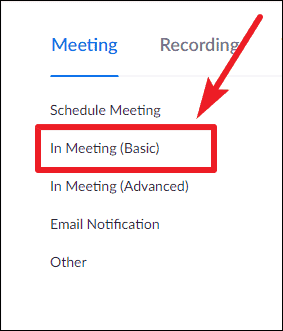
Ensuite, activez la bascule pour « Enregistrement automatique des discussions ». Lorsque cette option est activée, les discussions de réunion seront enregistrées automatiquement sur votre ordinateur.

Si vous souhaitez plutôt enregistrer les discussions à chaque fois sur le cloud Zoom, vous devrez activer l'enregistrement automatique pour le cloud.
Dans les paramètres du portail Web Zoom, accédez à l'onglet « Enregistrement ». Faites défiler un peu vers le bas dans le paramètre d'enregistrement pour trouver le paramètre pour « Enregistrement automatique ». Ensuite, activez la bascule pour cela. Sélectionnez l'option « Enregistrer dans le cloud » et cliquez sur « Enregistrer » pour modifier vos paramètres.

Désormais, toutes vos réunions seront enregistrées dans le cloud avec le chat de la réunion.
Le chat en réunion avec zoom a une fonctionnalité bizarre qui l'empêche d'être automatiquement enregistré dans votre application. Mais il fournit des dispositions pour configurer les paramètres de votre compte afin que vous puissiez enregistrer le chat sur le cloud Zoom ou sur votre ordinateur sous forme de fichier texte ou les deux si vous le souhaitez.
